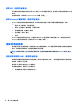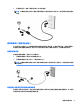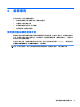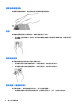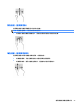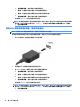User Guide-Windows 10
Table Of Contents
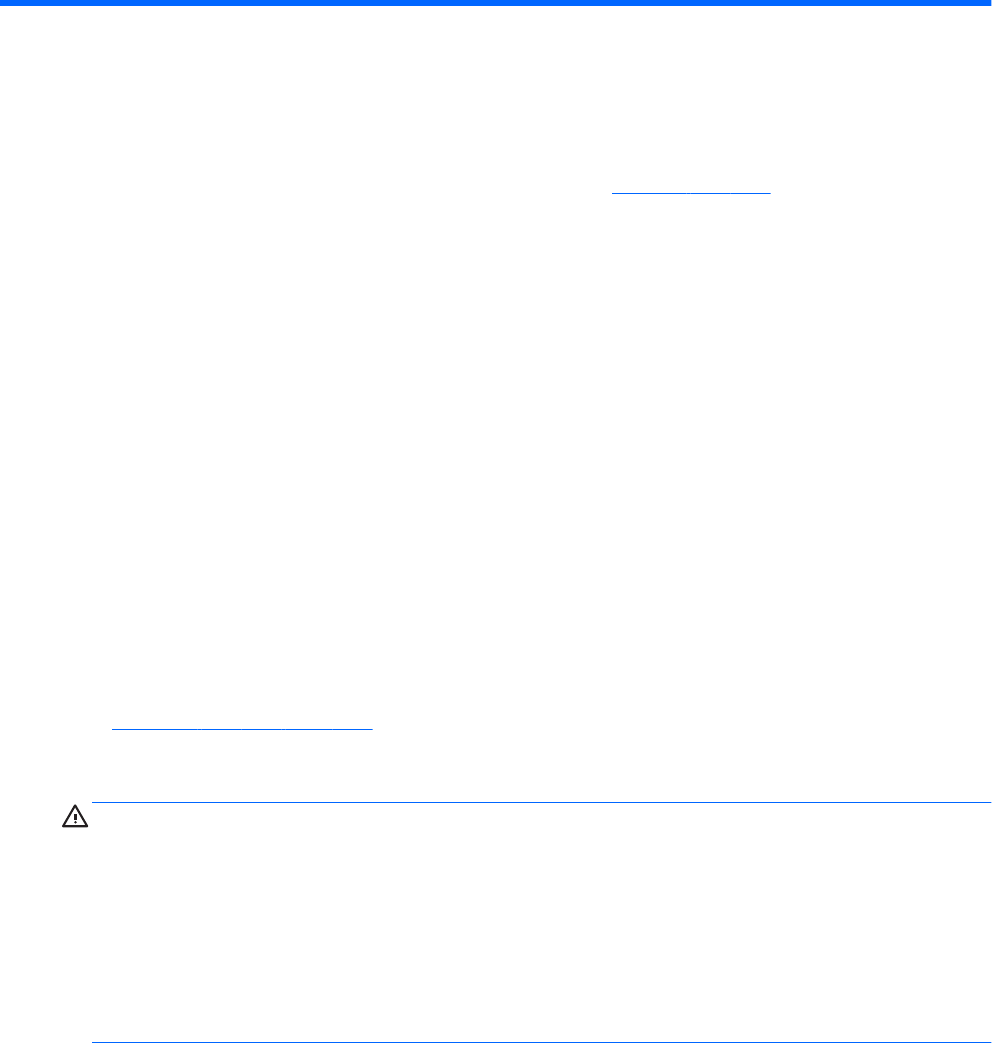
5
娛樂功能
使用您的 HP 電腦,透過網路攝影機、混合音訊和視訊,或連接外接式裝置(例如,投影機、顯示器、
電視或喇叭等),與他人會面實現工作或娛樂目的。請參閱位於第 4 頁的元件,找到您電腦上的音訊、
視訊及相機功能。
使用網路攝影機(僅限特定產品)
您的電腦配備網路攝影機(內建相機),能夠錄製視訊並擷取相片。某些機型允許您透過串流視訊的
方式進行視訊會議和線上交談。
▲
若要存取相機,請在工作列搜尋方塊中輸入「相機」,然後從應用程式清單中選取 相機。
使用音訊
您可透過下載並聆聽音樂、串流網路音訊內容(包括廣播)、錄製音訊、或混製音訊和視訊來製作多
媒體內容。您也可以在電腦上(在特定機型上)播放音樂 CD 或連接外接式光碟機以播放 CD。若要強化
您的聽覺享受,請連接耳機或喇叭。
連接喇叭
透過將有線喇叭連接到電腦或銜接基座上的 USB 連接埠或音訊輸出(耳機)接頭,您可以將有線喇叭
連接到電腦。
若要將無線喇叭連接到電腦,請依照裝置製造商的指示進行。若要將高解析度喇叭連接到電腦,請參
閱位於第 29 頁的設定 HDMI 音訊。在連接喇叭之前,請先降低音量設定。
連接耳機
警告!
為降低傷害人體的風險,請在戴上耳機、耳塞式耳機或頭戴式耳機前先降低音量設定。如需其
他安全資訊,請參閱《法規、安全與環境公告》。
若要存取此文件:
1. 在工作列搜尋方塊中輸入 support,然後選取 HP Support Assistant 應用程式。
- 或 -
按一下工作列中的問號圖示。
2. 依序選取 My PC(我的電腦)、規格標籤和使用指南。
將耳機與麥克風組合在一起即稱為頭戴式耳機。您可以將有線耳機連接到電腦上的音訊輸出(耳機)/
音訊輸入(麥克風)插孔。
若要將無線耳機連接到電腦,請依照裝置製造商的指示進行。
使用音效設定
音效設定可用於調整系統音量、變更系統音效,或管理音訊裝置。
26
第 5 章 娛樂功能